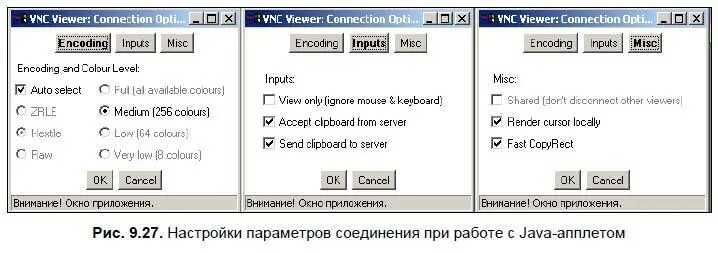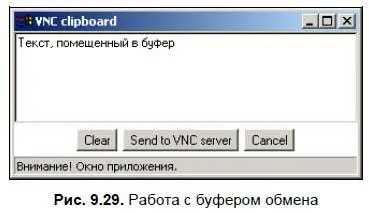Настраиваем параметры соединения
Чтобы настроить параметры соединения, в диалоговом окне, приглашающем подсоединиться к серверу (см. рис. 9.26), нажмем кнопку Options. Стоит отметить, что при работе с браузером настроек оказалось гораздо меньше, чем при работе с обычной программой (рис. 9.27).
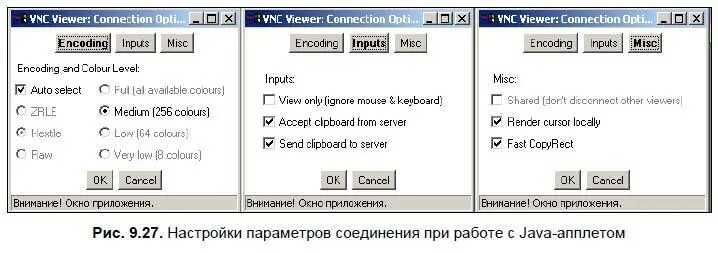
Например, мы уже не сможем изменить количество цветов изображения, хотя по-прежнему можем выбрать степень сжатия или предоставить этот выбор самой программе. Нельзя по отдельности отключить мышь и клавиатуру — эти отключения выполняются вместе, переводя нас в полный режим просмотра. Также нельзя пересылать специальные клавиши, имитировать нажатие средней кнопки мыши и ограничивать частоту сообщений при передвижении мыши по экрану. Кроме этого, нельзя переопределять клавишу , которая отвечает за вызов меню, однако само меню по-прежнему появляется при нажатии этой клавиши. Нельзя выбрать полноэкранный режим, использовать последнюю версию VNC-протокола и настроить автоматическое возобновление соединения в случае обрыва связи. Также нельзя сохранить настройки в файл или в системный реестр, но это уже объясняется безопасной работой апплета.
Как видите, легче перечислить то, что нам позволено:
♦ выбирать степень сжатия;
♦ переводить клиента в режим просмотра, не передавая сообщения от мыши и клавиатуры;
♦ автоматически передавать содержимое буфера обмена туда и обратно:
♦ настраивать соединение с общим доступом, чтобы другие клиенты не отключались от сервера;
♦ представлять курсор сервера локально;
♦ использовать метод быстрого копирования содержимого экрана.
Итак, свойства будущего соединения мы настроили, теперь можем вернуться в предыдущее диалоговое окно (см. рис. 9.26) и нажать в нем кнопку OK. После этого перед нами откроется следующее окно (рис. 9.28), в поле Passwordкоторого нужно ввести пароль. Теперь вы понимаете, как важно иметь пароль на сервере? Иначе к нему сможет подключиться кто угодно даже из обычного браузера. Вводим секретное слово и нажимаем . Происходит проверка подлинности и подключение к серверу. После удачного подключения мы сможем видеть рабочий стол удаленного компьютера и управлять его мышью и клавиатурой.

Меню управления можно вызвать только по нажатию клавиши — т. е. нельзя воспользоваться правой кнопкой мыши, чтобы щелкнуть по верхней рамке окна, также нельзя переопределить эту клавишу. Итак, давайте рассмотрим пункты функционального меню:
♦ Exit viewer(Закрыть окно просмотра) — при выборе этого пункта вы завершите сеанс удаленного управления, и окно будет закрыто. Однако останется окно, в котором вы ввели адрес сервера, поэтому, нажав в нем кнопку Переход, которая находится в строке адреса справа (см. рис. 9.25), вы опять запустите Java-апплет и сможете управлять удаленным компьютером.
♦ Clipboard(Буфер обмена) — используя этот пункт, можно открыть диалоговое окно буфера обмена (рис. 9.29). В нем можно написать какую-нибудь фразу, а потом нажать кнопку Send to VNC server(Отправить на VNC-сервер). Тогда фраза попадет в буфер обмена удаленного компьютера, и вы ее сможете вставить в любой открытый там текстовый документ. Практика показала, что если на своем компьютере поместить какой-нибудь текст в буфер обмена, то он не попадет автоматически в это диалоговое окно, а жаль. Также если в этом окне нажать правую кнопку мыши, то не появится всплывающее меню, в котором был бы пункт Вставить.Однако если вы нажмете сочетание клавиш +, то текст из буфера обмена все же будет вставлен. Теперь при нажатии кнопки Send to VNC serverего можно отослать на сервер, а при нажатии Clear(Очистить) — стереть содержимое данного диалога. С помощью кнопки Cancel(Отменить) можно закрыть диалоговое окно.
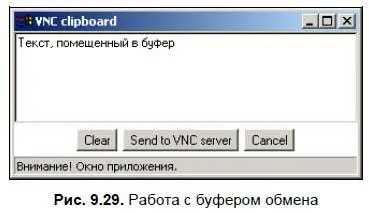
Остальные пункты меню выполняют аналогичные действия, рассмотренные нами при работе с программой-клиентом, т. е. отсылают на сервер нажатие клавиши , сочетание клавиш ++, обновляют экран удаленного компьютера, создают новое соединение, открывают диалоговое окно опций, показывают информацию о соединении и о самой программе. Последний пункт, который называется Dismiss menu(Отклонить меню), просто убирает его с экрана. Это равносильно тому, что вы щелкнете мышью внутри окна просмотра мимо меню.
Читать дальше
Конец ознакомительного отрывка
Купить книгу